
Với Bản cập nhật kỷ niệm của Windows 10 , Microsoft đang tạo điều kiện cho các nhà phát triển có thể chuyển đổi các ứng dụng máy tính để bàn Windows truyền thống sang các ứng dụng Universal Windows Platform (UWP). Nhưng bất kỳ ai cũng có thể làm điều này với bất kỳ ứng dụng nào - không chỉ nhà phát triển.
Với trình chuyển đổi của Windows 10, chỉ cần cung cấp cho nó tệp .msi hoặc .exe và nó sẽ tạo ra một gói .appx. Sau đó, bạn có thể tải ứng dụng này trên PC của riêng mình hoặc – nếu bạn là nhà phát triển ứng dụng – bạn có thể gửi ứng dụng UWP kết quả đến Windows Store. Tính năng này sẽ đến với mọi người với Bản cập nhật kỷ niệm của Windows 10, đưa nhiều ứng dụng "kế thừa" vào Windows Store .
Tại sao bạn muốn làm điều này
LIÊN QUAN: Có gì mới trong bản cập nhật kỷ niệm của Windows 10
Tính năng này là kết quả cuối cùng của Microsoft’s Project Centennial, được thiết kế để đưa các ứng dụng máy tính để bàn Win32 và .NET Windows “kế thừa” đó lên Windows Store và Universal Windows Platform mới.
Bạn có thể thắc mắc tại sao bất kỳ ai cũng muốn chuyển đổi một ứng dụng máy tính để bàn sang một ứng dụng UWP mới. Đối với một điều, chỉ các ứng dụng UWP mới được phép trong Windows Store. Điều này cho phép các nhà phát triển để mắt nhiều hơn đến ứng dụng của họ, chưa kể đến việc cài đặt bằng một cú nhấp chuột, mua dễ dàng và cập nhật tự động.
Nền tảng ứng dụng UWP mới của Microsoft được đóng hộp cát, nhưng các ứng dụng dành cho máy tính để bàn mà bạn chuyển đổi thì không. Các ứng dụng này sẽ có toàn quyền truy cập vào hệ thống của bạn, giống như một ứng dụng máy tính để bàn truyền thống. Như Tài liệu của Microsoft cho biết: “Là một ứng dụng UWP, ứng dụng của bạn có thể làm những điều mà nó có thể làm như một ứng dụng máy tính để bàn cổ điển. Nó tương tác với chế độ xem được ảo hóa của hệ thống tệp và đăng ký không thể phân biệt được với hệ thống tệp và đăng ký thực ”.
Những hạn chế
LIÊN QUAN: Cách trở thành người dùng nội bộ Windows và thử nghiệm các tính năng mới của Windows 10
Có một số hạn chế quan trọng ở đây. Trước tiên, bạn chỉ có thể thực hiện việc này trên Bản cập nhật Windows 10 Anniversary. Hiện tại, nó sẽ hoạt động với Windows 10 Insider Preview xây dựng 14316 và cao hơn, vì vậy bạn cần tham gia chương trình Người dùng nội bộ Windows và sử dụng bản dựng Insider Preview của Windows 10 .
Tính năng này cũng yêu cầu phiên bản Professional hoặc Enterprise của Windows 10. Người dùng Windows 10 Home sẽ không thể sử dụng Desktop App Converter. Kể từ bản dựng 14316, nó chỉ hoạt động trên Windows 10 Enterprise, nhưng sắp có hỗ trợ cho Windows 10 Professional. Hiện tại, công cụ này chỉ có thể được sử dụng trên các phiên bản Windows 64 bit và gói AppX kết quả chỉ có thể được cài đặt trên các phiên bản Windows 64 bit. Điều này sẽ thay đổi trong các bản dựng Người dùng nội bộ của Windows 10 trong tương lai.
Các ứng dụng kết quả dành cho PC chạy Windows 10. Chúng sẽ không hoạt động trên điện thoại thông minh Windows 10 Mobile, Xbox One, HoloLens, Surface Hub và các nền tảng Windows 10 khác chạy ứng dụng UWP. Tuy nhiên, nếu bạn là nhà phát triển, Microsoft cung cấp một đường dẫn để đưa ứng dụng máy tính để bàn của bạn vào ứng dụng UWP đa nền tảng: “Nếu bạn chọn di chuyển tất cả chức năng của ứng dụng ra khỏi phân vùng tin cậy đầy đủ của ứng dụng và vào phân vùng vùng chứa ứng dụng, thì ứng dụng của bạn sẽ có thể chạy trên bất kỳ thiết bị Windows 10 nào. ”
Tuy nhiên, một số loại hành vi ứng dụng không được hỗ trợ. Không thể yêu cầu ứng dụng chạy với tư cách Quản trị viên hoặc sử dụng các loại quyền truy cập hệ thống cấp thấp khác. Microsoft cung cấp danh sách những hành vi không được phép .
Cách thiết lập trình chuyển đổi ứng dụng trên máy tính để bàn
Giả sử bạn đang sử dụng một bản dựng đủ mới của Windows 10 Insider Preview, bạn có thể tải xuống và cài đặt Công cụ chuyển đổi ứng dụng dành cho máy tính để bàn từ trang Nhà phát triển của Microsoft. Tải xuống cả tệp DesktopAppConverter.zip và BaseImage-14316.wim. Giải nén tệp DesktopAppConverter.zip đã tải xuống vào một thư mục trên máy tính của bạn và đặt tệp BaseImage vào cùng thư mục. (Nếu có sẵn bản dựng mới của Windows 10, bạn sẽ thấy tệp BaseImage mới. Bạn sẽ cần sử dụng tệp BaseImage có cùng số phiên bản với bản dựng Windows 10 đã cài đặt của mình)
Bạn cũng sẽ cần tải xuống và cài đặt Windows 10 SDK .
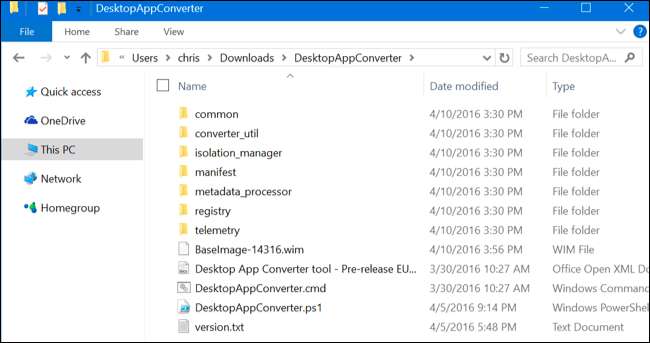
Tiếp theo, mở cửa sổ PowerShell với tư cách Quản trị viên. Để làm như vậy, hãy mở menu Bắt đầu, tìm kiếm “PowerShell”, nhấp chuột phải vào phím tắt của nó và chọn “Chạy với tư cách Quản trị viên”.
Thay đổi chính sách thực thi của PowerShell bằng cách chạy lệnh sau. Đồng ý với thay đổi bằng cách nhập
Y
sau đó.
Bỏ qua Set-ExecutionPolicy
Chạy lệnh bên dưới, thay thế
C: \ Users \ NAME \ Downloads \ DesktopAppConvertor
với đường dẫn đến thư mục trên máy tính của bạn:
cd -Path C: \ Users \ NAME \ Downloads \ DesktopAppConvertor
Thiết lập Trình chuyển đổi ứng dụng dành cho máy tính để bàn bằng cách chạy lệnh sau:
. \ DesktopAppConverter.ps1 -Setup -BaseImage. \ BaseImage-14316.wim
Nếu bạn được yêu cầu khởi động lại trong khi chạy bất kỳ lệnh nào trong số này, hãy khởi động lại máy tính của bạn rồi chạy lại lệnh.
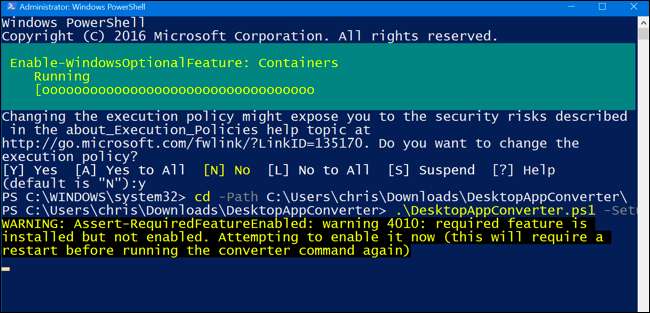
Cách chuyển đổi ứng dụng trên máy tính để bàn
Bây giờ bạn có thể chạy
DesktopAppConverter.ps1
script từ cửa sổ Administrator PowerShell để chuyển đổi ứng dụng máy tính để bàn thành ứng dụng UWP trong một lệnh duy nhất. Bạn sẽ cần trình cài đặt của ứng dụng để thực hiện việc này. Ví dụ, chúng tôi sẽ sử dụng VLC ở đây.
Để xem danh sách chi tiết các tùy chọn, bạn có thể chạy lệnh sau bất kỳ lúc nào:
get-help. \ DesktopAppConverter.ps1 -detailed
Đây là lệnh bạn có thể sử dụng và điều chỉnh cho ứng dụng của mình:
. \ DesktopAppConverter.ps1 -ExpandedBaseImage C: \ ProgramData \ Microsoft \ Windows \ Images \ BaseImage-14316 –Installer C: \ Installer \ MyApp.exe -InstallerArguments "/ S" -Destination C: \ Output \ MyApp -PackageName "MyApp" -Publisher "CN = <publisher_name>" -Version 0.0.0.1 -MakeAppx -Verbose
Bạn sẽ cần điều chỉnh lệnh để thêm tên nhà xuất bản, phiên bản, tên gói của riêng mình và trỏ nó vào tệp trình cài đặt và thư mục đích mà bạn muốn. Các
-InstallerArguments "/ S"
tùy chọn ở đây vượt qua
/S
chuyển sang trình cài đặt, điều này khiến nhiều trình cài đặt ứng dụng cài đặt một cách âm thầm mà không cần bất kỳ đầu vào của người dùng. Các ứng dụng phải có thể cài đặt được mà không cần bất kỳ thông tin đầu vào nào của người dùng hoặc bạn không thể chuyển đổi chúng.
Trình cài đặt của ứng dụng phải nằm trong thư mục riêng của nó mà không có bất kỳ tệp nào khác, vì các tệp trong cùng thư mục với trình cài đặt sẽ được sao chép vào gói .appx kết quả.
Ví dụ: chúng tôi đang sử dụng VLC ở đây, vì vậy đây là lệnh chúng tôi sẽ sử dụng:
. \ DesktopAppConverter.ps1 -ExpandedBaseImage C: \ ProgramData \ Microsoft \ Windows \ Images \ BaseImage-14316 –Installer C: \ Users \ chris \ Downloads \ vlc \ vlc-2.2.2-win32.exe -InstallerArguments "/ S" -Destination C: \ Output \ VLC -PackageName "VLC" -Publisher "CN = VideoLAN" -Version 0.2.2.2 -MakeAppx -Verbose

Công cụ sẽ cung cấp cho bạn một gói .appx, là phiên bản UWP của ứng dụng.
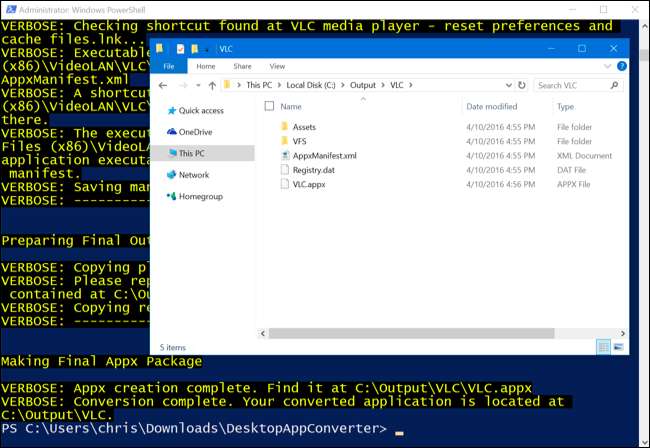
Cách cài đặt ứng dụng mà không cần ký tên
Bạn thường được yêu cầu ký các ứng dụng bằng chữ ký hợp lệ trước khi có thể cài đặt chúng. Microsoft khuyên bạn nên tạo chứng chỉ tự ký và ký ứng dụng bằng chứng chỉ đó trên máy tính của bạn. Bạn có thể làm điều đó bằng cách sử dụng các hướng dẫn bên dưới, nếu bạn muốn.
Tuy nhiên, nếu bạn chỉ muốn cài đặt ứng dụng trên máy tính của riêng mình, bạn có thể tự mình thực hiện việc này nhanh hơn mà không cần bất kỳ chữ ký nào. Windows 10 cho phép bạn cài đặt ứng dụng mà không cần ký nếu bạn đang cài đặt ứng dụng “chưa được đóng gói” từ một thư mục.
Để thực hiện việc này, hãy mở cửa sổ PowerShell với tư cách Quản trị viên và chạy lệnh sau:
Add-AppxPackage -Path C: \ Path \ to \ AppxManifest.xml -Đăng ký
Bạn sẽ tìm thấy tệp AppxManifest.xml bên cạnh tệp Application.appx trong thư mục đầu ra mà bạn đã chỉ định.
Bây giờ bạn có thể khởi chạy ứng dụng từ menu Bắt đầu của mình. Nó sẽ là “ứng dụng Windows” thay vì “ứng dụng dành cho máy tính để bàn”, nhưng nếu không nó sẽ trông và hoạt động giống như một ứng dụng máy tính để bàn bình thường.

Cách đăng ký và cài đặt ứng dụng
Bạn không cần phải làm theo các hướng dẫn này nếu bạn đã cài đặt ứng dụng. Đây là cách khó hơn.
Thông thường, bạn chỉ có thể cài đặt gói .appx nếu nó có chữ ký hợp lệ. Microsoft khuyến nghị sử dụng ứng dụng signtool.exe đi kèm với Windows 10 SDK để tạo chứng chỉ tự ký, chứng chỉ này cho phép bạn cài đặt và kiểm tra ứng dụng trên máy tính của chính mình.
Chỉ cần mở cửa sổ Command Prompt với tư cách Quản trị viên và chạy các lệnh sau để tạo chứng chỉ tự ký và ký gói .appx bằng nó:
cd "C: \ Program Files (x86) \ Windows Kits \ 10 \ bin \ x64"
MakeCert.exe -r -h 0 -n "CN = Publisher" -eku 1.3.6.1.5.5.7.3.3 -pe -sv my.pvk my.cer
pvk2pfx.exe -pvk my.pvk -spc my.cer -pfx my.pfx
signtool.exe sign -f my.pfx -fd SHA256 -v C: \ Path \ to \ application.appx
Lưu ý rằng nhà xuất bản mà bạn chỉ định – đó là
"CN = Nhà xuất bản"
–Phải khớp với nhà xuất bản bạn đã chỉ định trước đó khi tạo tệp AppX. Vì vậy, tiếp tục với ví dụ VLC của chúng tôi ở trên, chúng tôi phải sử dụng
"CN = VideoLAN"
.
Bạn sẽ được yêu cầu nhập mật khẩu. Bạn chỉ có thể để trống mật khẩu.
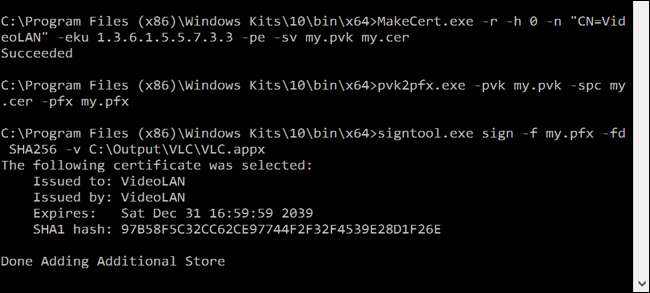
Bây giờ bạn có thể cài đặt gói .appx trong cửa sổ PowerShell (Quản trị viên) bằng lệnh Add-AppxPackage:
Add-AppxPackage C: \ Path \ to \ application.appx
Tính năng này có thể được sử dụng bởi bất kỳ ai, nhưng chỉ các nhà phát triển – và có thể một số quản trị viên hệ thống – sẽ muốn đi theo lộ trình này. May mắn thay, quá trình này cực kỳ dễ dàng cho các nhà phát triển.







